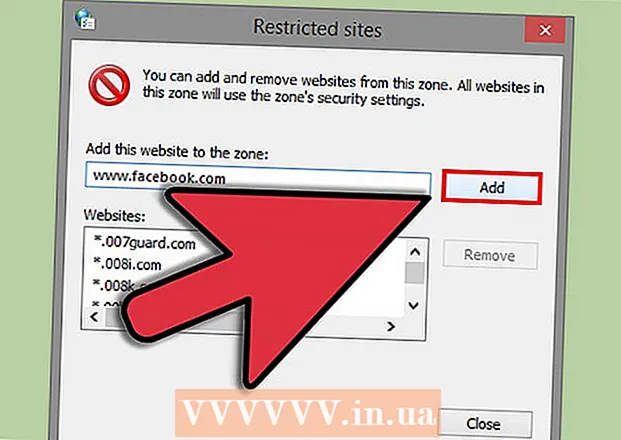ผู้เขียน:
Morris Wright
วันที่สร้าง:
1 เมษายน 2021
วันที่อัปเดต:
24 มิถุนายน 2024

เนื้อหา
- ที่จะก้าว
- วิธีที่ 1 จาก 3: เพิ่มคอลเลกชันดีวีดีของคุณไปยัง iTunes
- วิธีที่ 2 จาก 3: ดาวน์โหลดภาพยนตร์และคัดลอกไปยัง iPad ของคุณ
- วิธีที่ 3 จาก 3: การใช้แอพเพื่อสตรีมภาพยนตร์ฟรี
iPad เป็นอุปกรณ์ที่ยอดเยี่ยม จอภาพ Retina ที่สวยงามและอายุการใช้งานแบตเตอรี่ที่ยาวนานทำให้ iPad เป็นเครื่องมือที่ยอดเยี่ยมสำหรับการชมภาพยนตร์ ปัญหาคือการดาวน์โหลดภาพยนตร์มีราคาแพงมากในปัจจุบัน หากคุณมีคอลเลกชันดีวีดีมากมายคุณสามารถใช้ซอฟต์แวร์ฟรีเพื่อแปลงภาพยนตร์เหล่านี้เป็นไฟล์ที่คุณสามารถเล่นบน iPad ของคุณได้ นอกจากนี้คุณสามารถแปลงภาพยนตร์ที่ดาวน์โหลดมาเป็นรูปแบบที่เหมาะสมกับ iPad ของคุณ ในที่สุดมีแอพฟรีมากมายที่ให้คุณสตรีมภาพยนตร์ฟรีหลายร้อยเรื่องไปยัง iPad ของคุณ
ที่จะก้าว
วิธีที่ 1 จาก 3: เพิ่มคอลเลกชันดีวีดีของคุณไปยัง iTunes
 ดาวน์โหลดและติดตั้ง Handbrake Handbrake เป็นโปรแกรมฟรีที่ให้คุณ "ริป" ดีวีดีลงในคอมพิวเตอร์ของคุณจากนั้นแปลงเป็นรูปแบบที่เหมาะสมกับ iPad (พร้อมการปรับเปลี่ยนบางอย่าง) พร้อมใช้งานสำหรับ Windows, Mac และ Linux ดาวน์โหลดได้ที่ handbrake.fr.
ดาวน์โหลดและติดตั้ง Handbrake Handbrake เป็นโปรแกรมฟรีที่ให้คุณ "ริป" ดีวีดีลงในคอมพิวเตอร์ของคุณจากนั้นแปลงเป็นรูปแบบที่เหมาะสมกับ iPad (พร้อมการปรับเปลี่ยนบางอย่าง) พร้อมใช้งานสำหรับ Windows, Mac และ Linux ดาวน์โหลดได้ที่ handbrake.fr.  ดาวน์โหลดไฟล์ libdvdcss เพื่อข้ามการเข้ารหัสดีวีดี ดีวีดีส่วนใหญ่ได้รับการป้องกันเพื่อป้องกันการคัดลอก ไฟล์ libdvdcss อนุญาตให้ Handbrake ข้ามการป้องกันเมื่อคัดลอกดีวีดีไปยังคอมพิวเตอร์ของคุณ ดาวน์โหลดได้ที่ download.videolan.org/pub/libdvdcss/1.2.12/. เลือกเวอร์ชันที่ถูกต้องสำหรับระบบปฏิบัติการของคุณ
ดาวน์โหลดไฟล์ libdvdcss เพื่อข้ามการเข้ารหัสดีวีดี ดีวีดีส่วนใหญ่ได้รับการป้องกันเพื่อป้องกันการคัดลอก ไฟล์ libdvdcss อนุญาตให้ Handbrake ข้ามการป้องกันเมื่อคัดลอกดีวีดีไปยังคอมพิวเตอร์ของคุณ ดาวน์โหลดได้ที่ download.videolan.org/pub/libdvdcss/1.2.12/. เลือกเวอร์ชันที่ถูกต้องสำหรับระบบปฏิบัติการของคุณ  ย้ายไฟล์ libdvdcss ไปยังตำแหน่งที่ถูกต้อง หลังจากดาวน์โหลดไฟล์ libdvdcss แล้วให้วางไว้ในโฟลเดอร์ "Handbrake"
ย้ายไฟล์ libdvdcss ไปยังตำแหน่งที่ถูกต้อง หลังจากดาวน์โหลดไฟล์ libdvdcss แล้วให้วางไว้ในโฟลเดอร์ "Handbrake" - Windows - คัดลอกไฟล์ libdvdcss-2 ไปที่ C: Program Files Handbrake หรือไปยังตำแหน่งเบรกมือที่คุณเลือก
- Mac OS X - ดับเบิลคลิกที่ไฟล์ libdvdcss.pkg เพื่อติดตั้งไฟล์โดยอัตโนมัติในตำแหน่งที่ถูกต้อง
 ใส่ดีวีดีลงในคอมพิวเตอร์ของคุณ คุณสามารถริปดีวีดีที่คุณซื้อด้วยตัวเองเท่านั้นและถึงแม้จะเป็นพื้นที่สีเทา แต่ตราบใดที่คุณไม่แจกจ่ายภาพยนตร์ต่อไปก็จะไม่ก่อให้เกิดปัญหาใด ๆ
ใส่ดีวีดีลงในคอมพิวเตอร์ของคุณ คุณสามารถริปดีวีดีที่คุณซื้อด้วยตัวเองเท่านั้นและถึงแม้จะเป็นพื้นที่สีเทา แต่ตราบใดที่คุณไม่แจกจ่ายภาพยนตร์ต่อไปก็จะไม่ก่อให้เกิดปัญหาใด ๆ  เริ่มเบรกมือ ไม่ต้องกังวลกับตัวเลือกที่ซับซ้อนคุณเพียงแค่ใช้การตั้งค่าล่วงหน้าเพื่อแปลงภาพยนตร์
เริ่มเบรกมือ ไม่ต้องกังวลกับตัวเลือกที่ซับซ้อนคุณเพียงแค่ใช้การตั้งค่าล่วงหน้าเพื่อแปลงภาพยนตร์ 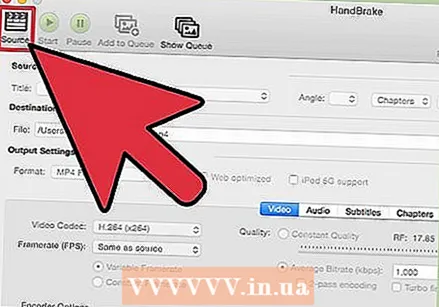 คลิกที่ "Source" และเลือก "DVD Video" Handbrake จะเริ่มสแกนดีวีดีที่อยู่ในคอมพิวเตอร์ของคุณ
คลิกที่ "Source" และเลือก "DVD Video" Handbrake จะเริ่มสแกนดีวีดีที่อยู่ในคอมพิวเตอร์ของคุณ  เลือกชื่อที่คุณต้องการ หากดีวีดีของคุณมีทั้งแบบจอกว้างและแบบเต็มหน้าจอตอนนี้คุณสามารถเลือกเวอร์ชันที่ต้องการได้จากเมนูแบบเลื่อนลง "ชื่อ" ส่วน "ขนาด" ในแท็บ "รูปภาพ" จะช่วยให้คุณระบุได้ว่าเป็นขนาดใด
เลือกชื่อที่คุณต้องการ หากดีวีดีของคุณมีทั้งแบบจอกว้างและแบบเต็มหน้าจอตอนนี้คุณสามารถเลือกเวอร์ชันที่ต้องการได้จากเมนูแบบเลื่อนลง "ชื่อ" ส่วน "ขนาด" ในแท็บ "รูปภาพ" จะช่วยให้คุณระบุได้ว่าเป็นขนาดใด  กำหนดตำแหน่งของไฟล์ที่แปลงแล้ว คลิกปุ่มเรียกดูถัดจากช่อง "ปลายทาง" เพื่อเลือกตำแหน่งที่คุณต้องการบันทึกไฟล์
กำหนดตำแหน่งของไฟล์ที่แปลงแล้ว คลิกปุ่มเรียกดูถัดจากช่อง "ปลายทาง" เพื่อเลือกตำแหน่งที่คุณต้องการบันทึกไฟล์  เลือก "iPad" จากรายการ "Presets" การตั้งค่านี้ช่วยให้มั่นใจได้ว่าภาพยนตร์จะถูกแปลงเป็นรูปแบบที่เหมาะกับ iPad ของคุณ หากคุณไม่เห็น "ค่าที่ตั้งล่วงหน้า" ให้คลิกปุ่ม "สลับค่าที่ตั้งล่วงหน้า"
เลือก "iPad" จากรายการ "Presets" การตั้งค่านี้ช่วยให้มั่นใจได้ว่าภาพยนตร์จะถูกแปลงเป็นรูปแบบที่เหมาะกับ iPad ของคุณ หากคุณไม่เห็น "ค่าที่ตั้งล่วงหน้า" ให้คลิกปุ่ม "สลับค่าที่ตั้งล่วงหน้า"  คลิก "Start" เพื่อเริ่มการริปและแปลงดีวีดี อาจใช้เวลาสักครู่ภาพยนตร์จะต้องคัดลอกไปยังคอมพิวเตอร์ของคุณและแปลงเป็นรูปแบบที่เหมาะสมกับ iPad คุณสามารถติดตามความคืบหน้าได้ที่ด้านล่างของหน้าต่าง Handbrake
คลิก "Start" เพื่อเริ่มการริปและแปลงดีวีดี อาจใช้เวลาสักครู่ภาพยนตร์จะต้องคัดลอกไปยังคอมพิวเตอร์ของคุณและแปลงเป็นรูปแบบที่เหมาะสมกับ iPad คุณสามารถติดตามความคืบหน้าได้ที่ด้านล่างของหน้าต่าง Handbrake 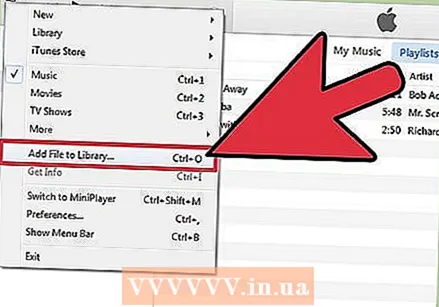 เพิ่มภาพยนตร์ลงในคลัง iTunes ของคุณ เมื่อแปลงภาพยนตร์แล้วคุณสามารถเพิ่มภาพยนตร์ลงในคลัง iTunes ของคุณเพื่อเชื่อมข้อมูลกับ iPad ของคุณ
เพิ่มภาพยนตร์ลงในคลัง iTunes ของคุณ เมื่อแปลงภาพยนตร์แล้วคุณสามารถเพิ่มภาพยนตร์ลงในคลัง iTunes ของคุณเพื่อเชื่อมข้อมูลกับ iPad ของคุณ - คลิกที่ "File" (Windows) หรือ "Archive" (Mac) แล้วเลือก "Add File to Library" มองหาไฟล์ที่คุณเพิ่งฉีกและแปลง
 เปิดส่วน "ภาพยนตร์" ในคลัง iTunes ของคุณ เลือกแท็บ "โฮมวิดีโอ" นี่คือภาพยนตร์ทั้งหมดที่คุณนำเข้าสู่ iTunes
เปิดส่วน "ภาพยนตร์" ในคลัง iTunes ของคุณ เลือกแท็บ "โฮมวิดีโอ" นี่คือภาพยนตร์ทั้งหมดที่คุณนำเข้าสู่ iTunes - หากต้องการย้ายภาพยนตร์ไปที่ส่วน "ภาพยนตร์" ให้คลิกเมาส์ขวาแล้วเลือก "รับข้อมูล" ภายใต้แท็บ "ตัวเลือก" ใช้เมนูเพื่อเลือกหมวดหมู่ที่คุณต้องการย้ายภาพยนตร์ไป
 ซิงค์ภาพยนตร์กับ iPad ของคุณ ตอนนี้ภาพยนตร์อยู่ในคลัง iTunes ของคุณแล้วคุณสามารถซิงค์ iPad กับ iTunes ได้ จากนั้นคุณสามารถรับชมภาพยนตร์บน iPad ได้ทุกเมื่อที่คุณต้องการ
ซิงค์ภาพยนตร์กับ iPad ของคุณ ตอนนี้ภาพยนตร์อยู่ในคลัง iTunes ของคุณแล้วคุณสามารถซิงค์ iPad กับ iTunes ได้ จากนั้นคุณสามารถรับชมภาพยนตร์บน iPad ได้ทุกเมื่อที่คุณต้องการ
วิธีที่ 2 จาก 3: ดาวน์โหลดภาพยนตร์และคัดลอกไปยัง iPad ของคุณ
 ค้นหาภาพยนตร์ที่คุณสามารถดาวน์โหลดได้อย่างถูกกฎหมายและฟรี ภาพยนตร์ที่เป็นที่รู้จักส่วนใหญ่ต้องเสียเงิน แต่มีเว็บไซต์ที่คุณสามารถดาวน์โหลดภาพยนตร์ได้ฟรี นี่คือบางเว็บไซต์:
ค้นหาภาพยนตร์ที่คุณสามารถดาวน์โหลดได้อย่างถูกกฎหมายและฟรี ภาพยนตร์ที่เป็นที่รู้จักส่วนใหญ่ต้องเสียเงิน แต่มีเว็บไซต์ที่คุณสามารถดาวน์โหลดภาพยนตร์ได้ฟรี นี่คือบางเว็บไซต์: - Archive.org (archive.org/details/movies) - นี่คือคอลเล็กชันภาพยนตร์จำนวนมากที่ทุกคนสามารถดาวน์โหลดได้ โปรดเลือกเวอร์ชัน "h.246" เมื่อดาวน์โหลด
- ส่วน "ภาพยนตร์ฟรี" ของ YouTube - นี่คือชุดของภาพยนตร์ที่ได้รับการอัปโหลดไปยัง YouTube อย่างถูกกฎหมายเพื่อรับชมฟรี หากคุณต้องการดาวน์โหลดภาพยนตร์เหล่านี้คุณสามารถใช้เว็บไซต์ดาวน์โหลดพิเศษ
- Classic Cinema Online (classiccinemaonline.com) - ในเว็บไซต์นี้คุณจะพบกับภาพยนตร์มากมายตั้งแต่ยุคแรก ๆ ของฮอลลีวูดโดยภาพยนตร์ส่วนใหญ่สามารถดาวน์โหลดได้ฟรี เลือกภาพยนตร์และคลิกปุ่ม "ดาวน์โหลด" เพื่อดาวน์โหลดภาพยนตร์เป็นไฟล์. avi จากนั้นไฟล์จะต้องถูกแปลงเป็นรูปแบบที่เหมาะสมกับ iPad (ดูด้านล่าง)
 ดาวน์โหลดไฟล์ torrent ตัวเลือกอื่นสำหรับการดาวน์โหลดภาพยนตร์ฟรีคือผ่านไฟล์ทอร์เรนต์สิ่งนี้จะถูกต้องตามกฎหมายก็ต่อเมื่อคุณมีฟิล์มอยู่ในครอบครองกับผู้ให้บริการขนส่งทางกายภาพเท่านั้น ภาพยนตร์ส่วนใหญ่ที่ดาวน์โหลดผ่านไฟล์ทอร์เรนต์จะต้องได้รับการแปลงก่อนจึงจะสามารถรับชมบน iPad ของคุณได้ (ดูด้านล่าง) สำหรับข้อมูลเพิ่มเติมเกี่ยวกับเพลงโปรดคลิกที่นี่
ดาวน์โหลดไฟล์ torrent ตัวเลือกอื่นสำหรับการดาวน์โหลดภาพยนตร์ฟรีคือผ่านไฟล์ทอร์เรนต์สิ่งนี้จะถูกต้องตามกฎหมายก็ต่อเมื่อคุณมีฟิล์มอยู่ในครอบครองกับผู้ให้บริการขนส่งทางกายภาพเท่านั้น ภาพยนตร์ส่วนใหญ่ที่ดาวน์โหลดผ่านไฟล์ทอร์เรนต์จะต้องได้รับการแปลงก่อนจึงจะสามารถรับชมบน iPad ของคุณได้ (ดูด้านล่าง) สำหรับข้อมูลเพิ่มเติมเกี่ยวกับเพลงโปรดคลิกที่นี่ 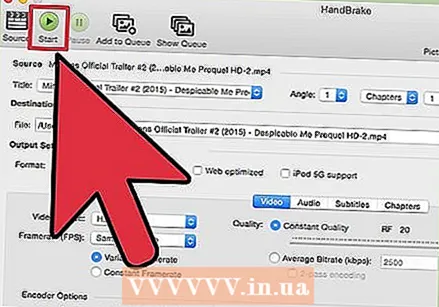 ใช้ Handbrake เพื่อทำให้ไฟล์ที่ดาวน์โหลดมาเหมาะสำหรับใช้บน iPad ของคุณ ไฟล์ส่วนใหญ่จะไม่เหมาะกับ iPad ในทันที คุณสามารถใช้โปรแกรม Handbrake ฟรีเพื่อแปลงภาพยนตร์
ใช้ Handbrake เพื่อทำให้ไฟล์ที่ดาวน์โหลดมาเหมาะสำหรับใช้บน iPad ของคุณ ไฟล์ส่วนใหญ่จะไม่เหมาะกับ iPad ในทันที คุณสามารถใช้โปรแกรม Handbrake ฟรีเพื่อแปลงภาพยนตร์ - ดาวน์โหลดและติดตั้ง Handbrake ไว้ handbrake.fr.
- เริ่ม Handbrake และคลิกที่ปุ่ม "Source" เลือกไฟล์ที่ดาวน์โหลด
- คลิกปุ่มเรียกดูถัดจากช่อง "ปลายทาง" เพื่อเลือกตำแหน่งที่คุณต้องการบันทึกไฟล์และชื่อที่คุณต้องการตั้งให้ ("ชื่อภาพยนตร์ - ipad" เป็นวิธีที่สะดวกในการแยกแยะเวอร์ชันต่างๆ)
- เลือก "iPad" จากรายการ "Presets" การตั้งค่านี้ช่วยให้มั่นใจได้ว่าภาพยนตร์จะถูกแปลงเป็นรูปแบบที่เหมาะกับ iPad ของคุณ หากคุณไม่เห็น "ค่าที่ตั้งล่วงหน้า" ให้คลิกปุ่ม "สลับค่าที่ตั้งล่วงหน้า"
- คลิกที่ "เริ่ม" Handbrake จะเริ่มแปลงไฟล์ซึ่งอาจใช้เวลาสักครู่ คุณสามารถติดตามความคืบหน้าได้ที่ด้านล่างของหน้าต่าง Handbrake
 เพิ่มภาพยนตร์ลงในคลัง iTunes ของคุณ เมื่อแปลงภาพยนตร์แล้วคุณสามารถเพิ่มภาพยนตร์ลงในคลัง iTunes ของคุณเพื่อเชื่อมข้อมูลกับ iPad ของคุณ
เพิ่มภาพยนตร์ลงในคลัง iTunes ของคุณ เมื่อแปลงภาพยนตร์แล้วคุณสามารถเพิ่มภาพยนตร์ลงในคลัง iTunes ของคุณเพื่อเชื่อมข้อมูลกับ iPad ของคุณ - คลิกที่ "File" (Windows) หรือ "Archive" (Mac) แล้วเลือก "Add File to Library" มองหาไฟล์ที่คุณเพิ่งแปลง
- เปิดส่วน "ภาพยนตร์" ในคลัง iTunes ของคุณ คลิกไอคอนภาพยนตร์ที่ด้านบนสุดของหน้าต่างเพื่อเปิดส่วน
- เลือกแท็บ "โฮมวิดีโอ" นี่คือภาพยนตร์ทั้งหมดที่คุณนำเข้าสู่ iTunes หากต้องการย้ายภาพยนตร์ไปที่ส่วน "ภาพยนตร์" ให้คลิกเมาส์ขวาแล้วเลือก "รับข้อมูล" ภายใต้แท็บ "ตัวเลือก" ใช้เมนูเพื่อเลือกหมวดหมู่ที่คุณต้องการย้ายภาพยนตร์ไป
 ซิงค์ภาพยนตร์กับ iPad ของคุณ ตอนนี้ภาพยนตร์อยู่ในคลัง iTunes ของคุณแล้วคุณสามารถซิงค์ iPad กับ iTunes ได้ จากนั้นคุณสามารถรับชมภาพยนตร์บน iPad ได้ทุกเมื่อที่คุณต้องการ
ซิงค์ภาพยนตร์กับ iPad ของคุณ ตอนนี้ภาพยนตร์อยู่ในคลัง iTunes ของคุณแล้วคุณสามารถซิงค์ iPad กับ iTunes ได้ จากนั้นคุณสามารถรับชมภาพยนตร์บน iPad ได้ทุกเมื่อที่คุณต้องการ
วิธีที่ 3 จาก 3: การใช้แอพเพื่อสตรีมภาพยนตร์ฟรี
 ไปที่ App Store และดาวน์โหลดแอปฟรีเพื่อสตรีมภาพยนตร์บน iPad ของคุณ มีตัวเลือกมากมายสำหรับ iPad บางตัว (เช่น Hulu และ Netflix) ต้องสมัครสมาชิกรายเดือน โชคดีที่ยังมีแอปที่คุณสามารถดูภาพยนตร์ได้ฟรีซึ่งโดยปกติโฆษณาจะถูกขัดจังหวะ แอพยอดนิยมเหล่านี้:
ไปที่ App Store และดาวน์โหลดแอปฟรีเพื่อสตรีมภาพยนตร์บน iPad ของคุณ มีตัวเลือกมากมายสำหรับ iPad บางตัว (เช่น Hulu และ Netflix) ต้องสมัครสมาชิกรายเดือน โชคดีที่ยังมีแอปที่คุณสามารถดูภาพยนตร์ได้ฟรีซึ่งโดยปกติโฆษณาจะถูกขัดจังหวะ แอพยอดนิยมเหล่านี้: - Crackle - แอพนี้มีภาพยนตร์หลายร้อยเรื่องที่โฆษณาถูกขัดจังหวะ ไม่จำเป็นต้องสมัครสมาชิก หากคุณต้องการชมภาพยนตร์ที่มีชื่อเสียงมากขึ้นฟรีนี่เป็นตัวเลือกที่ดีที่สุด
- NFB Films - นี่คือแอพจาก "National Film Board of Canada" คุณสามารถรับชมภาพยนตร์หลายพันเรื่องได้ฟรี
- PlayBox - ในแอพนี้คุณสามารถรับชมภาพยนตร์รายการทีวีและอื่น ๆ ได้หลายพันเรื่อง คุณสามารถดาวน์โหลดรายการทีวีหรือภาพยนตร์ที่คุณต้องการและรับชมได้ทุกที่ทุกเวลา
 ค้นหาภาพยนตร์ที่มีอยู่ในแอป การเลือกภาพยนตร์มักจะเปลี่ยนแปลงอย่างรวดเร็วในแอปฟรีดังนั้นจึงมีสิ่งใหม่ ๆ ให้ชมอยู่เสมอ
ค้นหาภาพยนตร์ที่มีอยู่ในแอป การเลือกภาพยนตร์มักจะเปลี่ยนแปลงอย่างรวดเร็วในแอปฟรีดังนั้นจึงมีสิ่งใหม่ ๆ ให้ชมอยู่เสมอ  เล่นภาพยนตร์ ด้วยแอปสตรีมมิ่งคุณสามารถเล่นภาพยนตร์ได้ทันทีหากคุณมีการเชื่อมต่ออินเทอร์เน็ตที่ใช้งานได้ คุณไม่ต้องรอให้ดาวน์โหลดภาพยนตร์เพื่อเริ่มรับชม
เล่นภาพยนตร์ ด้วยแอปสตรีมมิ่งคุณสามารถเล่นภาพยนตร์ได้ทันทีหากคุณมีการเชื่อมต่ออินเทอร์เน็ตที่ใช้งานได้ คุณไม่ต้องรอให้ดาวน์โหลดภาพยนตร์เพื่อเริ่มรับชม